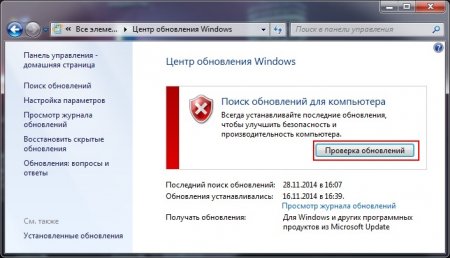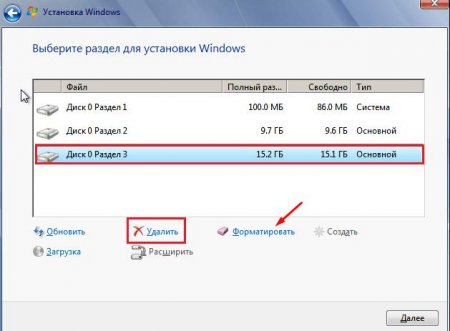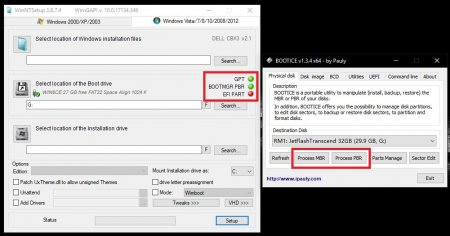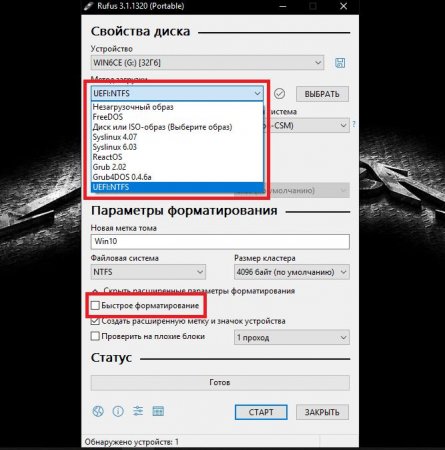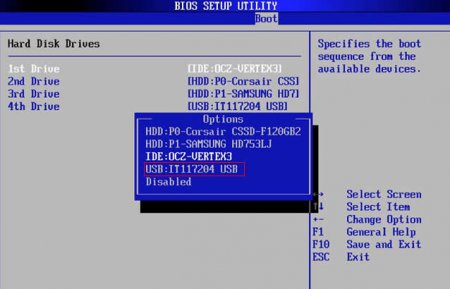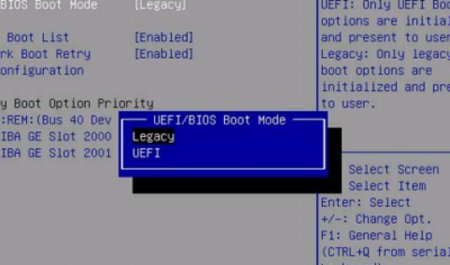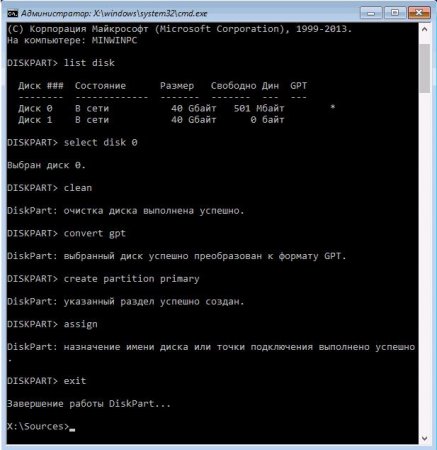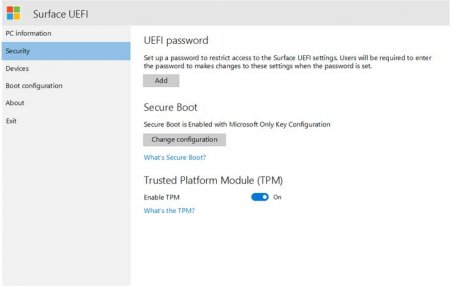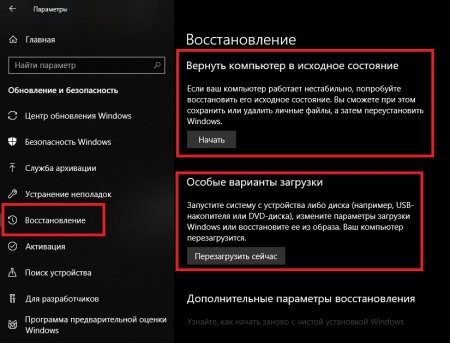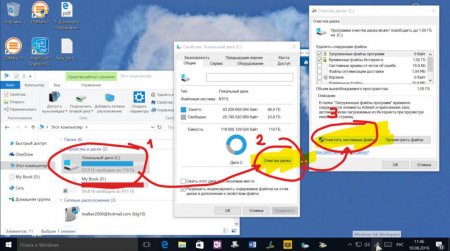Чому не встановлюється Windows 10 з флешки: поради по усуненню проблеми і створення завантажувальної флешки
Здавалося б, що може бути простіше, ніж встановити з флешки Windows 10 на ноутбук, стаціонарний комп'ютер або планшет, що підтримує роботу такої операційної системи? Адже в більшості випадків інсталяція практично повністю автоматизована, а користувачеві необхідно зробити самий мінімум попередніх дій, зазвичай пов'язаних тільки з виставленням флешки або оптичного носія в якості першого пристрою для завантаження (а іноді не потрібно навіть цього). На перший погляд все ніби й просто, але ж буває і так, що система не хоче бути встановлені на комп'ютерний пристрій ні під яким приводом, незважаючи на гадану правильність виконуваних користувачем дій. Ситуації можуть бути зовсім різними, але найчастіше установка не стартує взагалі, інсталяція запускається, але в процесі установки виникають помилки, флешка ігнорується комп'ютером (не читається) і т. д. Далі спробуємо розібратися, чому Windows 10 з флешки не встановлюється, а також подивимося, що можна зробити, щоб уникнути появи помилок або знайти вихід в кожному певному випадку. І для початку зупинимося на першопричинах, які в теорії могли б вплинути на неможливість установки системи на вищеперелічені комп'ютерні девайси.
Ще одна проблема того, що Windows 10 з флешки не встановлюється, полягає в тому, що користувач спочатку неправильно вибирає розрядність майбутньої системи. В цьому випадку слід чітко розуміти, що на комп'ютери або ноутбуки з процесорами, які підтримують тільки архітектуру x86 (32 біта) 64-розрядна система не встане, як би ви цього не хотіли. Зате навпаки - без проблем. Саме тому спочатку потрібно визначити характеристики «заліза», а тільки потім вибрати потрібну модифікацію операційної системи. Але можна припустити, що конфігурація має повну відповідність, але інсталятор не стартує. Цілком можливо, що завантаження Windows 10 з флешки у вигляді інсталятора не відбувається з причини того, що порт, в який вставити носій, просто не працює. Аналогічна ситуація може спостерігатися, коли ви вставляєте флешку, розраховану на інтерфейс USB 3.0 порт 2.0.
Найбільш очевидним рішенням стане перепідключення пристрою в потрібний роз'єм. Примітка: щоб уникнути появи непередбачених помилок при старті установника або на стадії інсталяції ОС на час рекомендується повністю відключити всі додаткові периферійні пристрої, залишивши тільки найнеобхідніші (миша, клавіатура тощо), оскільки при інсталяції можуть бути видано повідомлення про те, що система не може знайти якісь відповідні драйвери.
І точно також можна просто видалити непотрібні розділи, приєднавши вільну простір, яке з'явиться після їх видалення, до системного розділу. При використанні чистої установки попрацювати з розділами можна безпосередньо у вікні інсталятора, вибравши видалення невикористовуваних з подальшим форматування або створенням нових, але вже меншого обсягу.
Однак і тут може виникнути безліч проблем, якщо використовуються інші програми для запису вже завантаженого образу нової системи. Зокрема, можна припустити, що флешка коли-то вже використовувалася в якості завантажувального пристрою, і далеко не факт, що швидке форматування знищить всі приховані розділи, які були призначені для створення завантажувальних областей. І Windows 10 з флешки не встановлюється тільки тому, що виникає конфлікт між різними завантажувачами. У цьому випадку перевірити готовність носія можна про допомогою спеціальних утиліт начебто Bootice, які дозволяють виправити деякі проблеми буквально одним натисканням декількох кнопок. А от виявити проблеми можна в тій же програмі WinNTSetup, в якій є спеціальні кольорові індикатори, за якими можна визначити наявність неполадок. Іншими словами, такі програми необхідно запускати в парі. Але програма WinNTSetup здебільшого орієнтована на інсталяцію операційної системи прямо на знімний носій. А як зробити флешку з Windows 10 призначену саме для завантаження? Для цього найкраще скористатися простими утилітами зразок Rufus, в яких потрібно всього лише вказати шлях до збереженого образу, а всі інші параметри, які пропонуються за замовчуванням, за великим рахунком, можна і не змінювати. При цьому в більшості випадків рекомендується створювати носій з двома універсальними завантажувачами (і для BIOS, і для UEFI).
Чому Windows 10 з флешки не встановлюється: основні та найпоширеніші причини
Отже, почнемо з опису примірного списку всіх тих причин, які можуть вплинути на появу таких непередбачених ситуацій. Серед незліченної кількості особливо можна відзначити наступні: апаратна частина не відповідає вимогам Windows 10; деякі пристрої комп'ютера працюють неправильно або не працюють взагалі; апгрейд неможливий через відсутність встановлених апдейтів для існуючої ОС; в системному розділі не вистачає вільного місця; встановлені неправильні параметри первинної системи; завантажувальна флешка створена неправильно; установка проводиться в розділ MBR, а не GPT; на пристрої встановлено захист на рівні апаратної частини. Зверніть увагу, що в списку наведені лише найпоширеніші причини, а не всі можливі. Не виключається і той момент, що установка Windows 10 з флешки може бути виконана успішно, але після перезавантаження або в процесі інсталяції оновлень, якщо на одній зі стадій було проведено підключення до інтернету, комп'ютер перестає реагувати на власні дії, в процесі рестарту з'являється синій або чорний екран, процес оновлення зависає намертво і т. д. Найчастіше це пов'язано або з «залізом», або з нестачею вільного дискового простору, або з інтернет-підключенням.Невідповідність «заліза» і проблеми його працездатності
Насамперед зупинимося на одній з типових ситуацій, яка, на думку більшості експертів, і не дозволяє встановити десяту модифікацію на певний комп'ютерний пристрій. Мова йде саме про апаратної частини. Незважаючи на запевнення розробників Windows 10 щодо мінімальних системних вимог, які практично нічим не відрізняються від рекомендованих для Windows 7 часто вони виявляються набагато вище. Справа в тому, що в конфігурації з мінімальним відповідністю спочатку можна було встановлювати тільки самі перші версії системи, а з часом, хоч це й не афішується, вимоги посилилися досить серйозно. Крім того, навіщо займатися установкою Windows 10 з флешки на ноутбук, який свідомо буде «гальмувати»? Зверніть увагу, що двох Гігабайт оперативної пам'яті і двоядерного процесора середнього цінового діапазону для інсталяції останніх збірок сьогодні явно недостатньо.Ще одна проблема того, що Windows 10 з флешки не встановлюється, полягає в тому, що користувач спочатку неправильно вибирає розрядність майбутньої системи. В цьому випадку слід чітко розуміти, що на комп'ютери або ноутбуки з процесорами, які підтримують тільки архітектуру x86 (32 біта) 64-розрядна система не встане, як би ви цього не хотіли. Зате навпаки - без проблем. Саме тому спочатку потрібно визначити характеристики «заліза», а тільки потім вибрати потрібну модифікацію операційної системи. Але можна припустити, що конфігурація має повну відповідність, але інсталятор не стартує. Цілком можливо, що завантаження Windows 10 з флешки у вигляді інсталятора не відбувається з причини того, що порт, в який вставити носій, просто не працює. Аналогічна ситуація може спостерігатися, коли ви вставляєте флешку, розраховану на інтерфейс USB 3.0 порт 2.0.
Найбільш очевидним рішенням стане перепідключення пристрою в потрібний роз'єм. Примітка: щоб уникнути появи непередбачених помилок при старті установника або на стадії інсталяції ОС на час рекомендується повністю відключити всі додаткові периферійні пристрої, залишивши тільки найнеобхідніші (миша, клавіатура тощо), оскільки при інсталяції можуть бути видано повідомлення про те, що система не може знайти якісь відповідні драйвери.
Помилки апгрейда до Windows 10
Тепер подивимося, як встановити з флешки Windows 10 якщо мова йде про апгрейд існуючої ОС. Тут основна проблема полягає в тому, що для проведення таких операцій у вихідну систему необхідно інтегрувати всі апдейти саме для неї (це, до речі, рекомендується навіть самим розробниками). В даному випадку покладатись на автоматичне оновлення не варто. При виклику «windows update», причому тільки для сьомий і восьмий модифікацій Windows (Vista і XP не підтримуються) пошук усіх доступних апдейтів необхідно задати вручну, а нову систему інсталювати лише після їх повної інтеграції в існуючу ОС. Якщо ж передбачається так звана чиста установка, при якій буде здійснено форматування жорсткого диска або системного розділу, що відповідно призведе до втрати даних, включаючи і інстальовані програми, зазвичай проблем бути не повинно.Нестача вільного місця
Однак далеко не всі користувачі хочуть відформатувати системний розділ і для установки вибирають саме варіант збереження власних даних і працюючих додатків, зовсім забуваючи про те, що на жорсткому диску може просто не вистачити місця для файлів нової системи. Приміром, у вас в системному розділі є 50 Гб незайнятого дискового простору, і, як вважається, цього цілком достатньо для файлів Windows 10. Чому ж тоді Windows 10 з флешки не встановлюється? Помилка в процесі інсталяції вказує на проблему абсолютно чітко. Справа в тому, що майже стільки ж місця, скільки «важить» сама система, може бути використано для збереження тимчасових файлів, баз драйверів і т. д. Таким чином, якщо виникла така необхідність, жорсткий диск попередньо потрібно хоча б почистити, видаливши непотрібні файли або непотрібні додатки. Також в процесі інсталяції, якщо разом з дистрибутивом на флешці записана якась підходяща утиліта для роботи з дисковими розділами, вивільнити трохи простору, змінивши розмір системного розділу в більшу сторону («відщипнув» потрібний об'єм від віртуальних розділів, якщо він є).І точно також можна просто видалити непотрібні розділи, приєднавши вільну простір, яке з'явиться після їх видалення, до системного розділу. При використанні чистої установки попрацювати з розділами можна безпосередньо у вікні інсталятора, вибравши видалення невикористовуваних з подальшим форматування або створенням нових, але вже меншого обсягу.
Правильне створення завантажувальної флешки Windows 10
Нарешті, перейдемо до однієї з основних проблем, яка стосується тільки того, що завантажувальний носій був створений неправильно. Більшості пересічних користувачів для створення носія можна порекомендувати використовувати універсальну утиліту MCT, яку можна завантажити безпосередньо на офіційному сайті Microsoft, тільки при її запуску потрібно вибрати оновлення локального комп'ютера з уже встановленою ОС, а саме створення завантажувального USB-носія. Принагідно варто звернути увагу на те, що файли установки будуть завантажені з інтернету, підключення має бути активним. Як правило, дана програма створить носій з двома типами завантажувачів для систем 32 і 64 біта, після чого його можна буде використовувати для старту інсталяції.Однак і тут може виникнути безліч проблем, якщо використовуються інші програми для запису вже завантаженого образу нової системи. Зокрема, можна припустити, що флешка коли-то вже використовувалася в якості завантажувального пристрою, і далеко не факт, що швидке форматування знищить всі приховані розділи, які були призначені для створення завантажувальних областей. І Windows 10 з флешки не встановлюється тільки тому, що виникає конфлікт між різними завантажувачами. У цьому випадку перевірити готовність носія можна про допомогою спеціальних утиліт начебто Bootice, які дозволяють виправити деякі проблеми буквально одним натисканням декількох кнопок. А от виявити проблеми можна в тій же програмі WinNTSetup, в якій є спеціальні кольорові індикатори, за якими можна визначити наявність неполадок. Іншими словами, такі програми необхідно запускати в парі. Але програма WinNTSetup здебільшого орієнтована на інсталяцію операційної системи прямо на знімний носій. А як зробити флешку з Windows 10 призначену саме для завантаження? Для цього найкраще скористатися простими утилітами зразок Rufus, в яких потрібно всього лише вказати шлях до збереженого образу, а всі інші параметри, які пропонуються за замовчуванням, за великим рахунком, можна і не змінювати. При цьому в більшості випадків рекомендується створювати носій з двома універсальними завантажувачами (і для BIOS, і для UEFI).
Проблеми з налаштуваннями первинних систем BIOS/UEFI
Тепер виходимо з того, що всі перераховані вище симптоми не спостерігаються, але Windows 10 з флешки не встановлюється, що б ви не робили. Зазвичай це пов'язано з тим, що саме завантажувальний пристрій не є першим у списку параметрів завантаження BIOS, що найчастіше можна зустріти на відносно застарілих комп'ютерах і ноутбуках (UEFI налаштування виставлені таким чином, що USB-пристрій після розпізнавання автоматично ставиться першим в чергу). Як активувати Windows installer 10 з флешки через БІОС? По всій видимості, вже зрозуміло, що після включення комп'ютера або ноутбука спочатку необхідно увійти в параметри BIOS, знайти там розділ пріоритету завантаження (щось на зразок Boot, Boot Sequence, Boot Priority і т. д.), після чого встановити флешку першою в списку. Примітка: якщо носій в списку відсутня, повністю вимкніть комп'ютерний пристрій, вставте носій в потрібний порт і тільки після цього знову зробіть включення ПК з повторним входом в налаштування первинної системи. Після установки необхідний параметрів, не забувайте зберігати налаштування при виході (F10 + Y).Що робити, якщо уставщик з флешки не стартує, але флешка в первинній системі видно?
Незважаючи на правильність виконання дій, описаних вище, можна зустріти ще одну проблему того, що Windows 10 з флешки не встановлюється, яка багатьом користувачам дещо незрозуміла. Пристрій в первинній системі начебто і визначається, але при спробі старту з нього інсталятор не запускається. Чому? Як вже говорилося вище, спочатку при створенні завантажувального носія на нього прописується два типи завантажувача, і нерідко можна зустріти поява в списку доступних пристроїв двох флешок, в однієї з яких перед основним назвою є приставка EFI. Якщо в якості первинної системи використовується саме BIOS, вибирати потрібно звичайний носій, а не той, який позначений, як EFI-завантажувач. Як встановити з флешки Windows 10 з розрядністю 32 біта, якщо в якості первинної системи використовується UEFI? Тут рекомендується скористатися зміною основного режиму завантаження, просто переключивши його з UEFI на Legacy. Примітка: одним із симптомів некоректного старту може бути пошкодження файлової системи, наприклад, при неправильному витяганні флешки з порту після запису образу. У цій ситуації краще виконати перевірку диска, використовуючи для цього стандартні засоби самої системи або командний рядок, а в разі пошкодження прошивки завантажити її з офіційного сайту і перевстановити. Також непогано підійдуть програми низькорівневого форматування, після чого образ потрібно буде замінити.Помилки установки системи в розділи MBR
Нарешті, однією з найбільш часто зустрічаються проблем можна назвати видачу повідомлення про неможливість продовження процесу інсталяції у вибраний розділ MBR, оскільки для самої операційної системи потрібно наявність розділу GPT. Windows 10 не встановлюється з флешки або з іншого знімного носія якраз по причині того, що обрана локація не відповідає потрібного стилю. У цій ситуації іноді не допомагає навіть спроба форматування. Таким чином, перед користувачем постає досить серйозна проблема, пов'язана з перетворенням MBR GPT. У разі наявності на комп'ютері якийсь вихідної ОС для виконання таких дій можна застосовувати утиліти зразок AOMEI Partition Assistant. Але якщо відповідна програма в якості додаткового інструменту присутній на використаної флешці, можна спочатку запустити її, а потім продовжити установку. Але таке можна зустріти тільки в неофіційних дистрибутивах. Якщо у користувача є вихідний офіційний інсталятор, має сенс застосовувати його власні засоби перетворення MBR GPT. Windows 10 з флешки не встановлюється? Не біда! В даному випадку на ранній стадії можна скористатися викликом командного рядка. В деякому сенсі виконувані дії схожа відновлення Windows 10 з флешки, оскільки спочатку вибирається саме відновлення, а не встановлення системи, тільки для командної консолі застосовується набір команд, представлений на зображенні вище. Тут найголовніше – правильно вибрати номер розділу, що можна зробити хоча б з візуального визначення його повного обсягу, який буде показаний навпроти кожного з наявних. По закінченні виконання повного списку команд можна буде повернутися до установки і провести її повному обсязі.Проблеми захисту на пристроях з процесорами ARM
Нарешті, розглянемо ще одну досить серйозну ситуацію, про яку більшість користувачів комп'ютерів і ноутбуків можуть і не знати. Мова йде про те, що досить часто і на планшети, обладнані повноцінними USB-портами, Windows 10 з флешки не встановлюється. Помилка, як така, не видається, однак завантажитися з usb-носія буває неможливо. Чому так? Незважаючи на те що деякі різновиди планшетів (наприклад, серії Surface Pro і RT) начебто і мають встановлену ОС начебто восьмої версії або її модифікації 8.1 і по ідеї мали б підтримувати оновлення до Windows 10 встановлення ОС рангом нижче або навіть інших систем, орієнтованих на пристрої, оснащені ARM-процесорами, тут теж не все так просто. Основна проблема стосується того, що в таких моделях захист від несанкціонованої зміни передвстановленою ОС виставлена безпосередньо в первинній системі. Для її обходу, якщо це можливо, необхідно попередньо відключити так звану функцію безпечного завантаження (Secure Boot). Однак і це далеко не все. Зокрема, на планшетах серії Surface RT навіть це не допомагає, оскільки прямо на материнській платі є вбудований в нього модуль TPM, обійти який неможливо навіть в принципі (хіба що випаяти його при неможливості відключення в первинній системі, але не виключається, що після подібних дій сам пристрій не перетвориться в «цегла»). Крім усього іншого, для ARM-процесорів і нормальної версії Windows 10 немає. Є, звичайно, мізерна інформація про те, що дехто з групи ентузіастів XDA Developers запускав на таких девайсах і Windows 10 Pro, яка, як вважається, нативно працює на ARM-процесорі, однак технічні подробиці особливо не розголошуються. Також можна знайти і деякі модифікації кшталт Windows 10 IoT або навіть цілі неофіційні збірки 1703 однак і їх використання знаходиться під великим питанням, незважаючи навіть на те, що всі дії нагадують саму звичайну установку Windows 10 з флешки на ноутбук (планшети від Microsoft дійсно багато в чому схожі на звичайні нетбуки-трансформери з підтримкою тачскріна). І не тільки наявність найвищого рівня контролю порушення цілісності системи відіграє свою негативну роль. В таких системах зазвичай не запускаються навіть стандартні додатки х86 так що і описана вище утиліта для оновлення до «десятки», завантажена з офіційного сайту, теж виявляється зовсім марною.Кілька слів про перевстановлення системи та відновлення її працездатності
З основними проблемами розібралися. Залишається додати декілька слів з приводу того, як з флешки перевстановити Windows 10 або повернути систему в працездатний стан. Що стосується відкату ОС, в принципі, знімний носій можна не використовувати. Для цього достатньо застосувати засіб повернення у вихідне стан, який є в параметрах самої ОС. Знайти його можна в меню безпеки і відновлення, або в особливих варіантах завантаження. Але якщо система не працює взагалі, при старті з флешки для початку можна спробувати вибрати необхідні пункти, скориставшись якраз доступом до однойменного інструментарію. У більшості випадків розраховувати на автоматизовані засоби не варто, а от скористатися командним рядком – бажано. Саме в ній можна задати і перевірку диска, і тестування системних файлів, і діагностика оперативної пам'яті, і повний скидання, і багато іншого. Якщо жоден з варіантів, представлених у розділі діагностики і усунення неполадок, бажаного результату не дасть, систему можна просто перевстановити (правда, найчастіше доведеться форматувати системний розділ). Примітка: якщо десята модифікація встановлювалася у вигляді апгрейда існуючої ОС, повернутися в минулій системі можна протягом 30-денного строку з моменту установки (для цього в параметрах відновлення є відповідний пункт), а після виконання таких дій користувач отримає комп'ютерний пристрій саме з тією системою, яка і була інстальована до апгрейду.Цікаво по темі
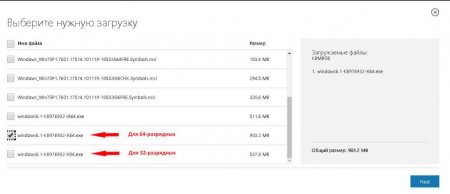
Невизначена помилка Windows 7 0x80240017 Visual C++: кілька методів усунення проблеми
Любителі сучасних ігор і програм для обробки мультимедійного контенту знають, що для їх коректного функціонування в системі повинна бути встановлена

Як форматувати в FAT32 жорсткі диски, логічні розділи і внещние накопичувачі?
Файлова система FAT32 багатьма користувачами вважається, м'яко кажучи, морально застарілою, оскільки має безліч обмежень за обсягами збережених
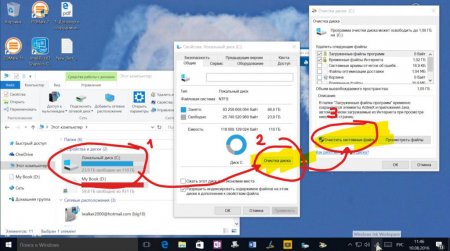
Куди зникає пам'ять з диска "С": можливі причини і способи розв'язання проблеми
Не секрет, що абсолютно всі користувачі операційних систем Windows останніх версій стикаються з проблемою, коли з диску «C» зникає пам'ять. Чому так

Відновлення системи через командний рядок Windows 10: порядок дій
Те, що Windows 10 як і її попередниці, «злітає» в самий невідповідний момент, знають всі. По ідеї, вбудоване засіб відкату системи до останнього